
Мазмуну:
- 1 -кадам: Дизайн
- 2 -кадам: Берилиштер
- 3 -кадам: WS2812B RGB LED
- 4 -кадам: Микрофондун күчөткүчү
- 5 -кадам: Кийиле турган микроконтроллер
- 6 -кадам: Электр менен камсыздоо
- 7 -кадам: Дизайн жана юбка тигүү
- 8 -кадам: Дизайн LED макетин түзүү
- 9 -кадам: Юбкага тешиктерди кесүү
- 10 -кадам: Көзөнөктөрдү салыңыз
- 11 -кадам: Жерге өткөрүүчү зымга биринчи LED
- 12 -кадам: Дагы бирөөлөрдү ээрчиңиз
- 13-кадам: Solder Power Wire Onto-LED тилкесине
- 14 -кадам: Жарык диоддорунун ортосундагы Solder Data Wire
- 15 -кадам: Arduino IDEди жүктөп алыңыз, Neopixel китепканасын орнотуңуз жана кодду жүктөңүз
- 16-кадам: Сизди текшерүүчү LED-тилкеси
- 17 -кадам: Микрофонуңузду даярдаңыз
- 18 -кадам: Диоддорду этекке киргизиңиз
- 19 -кадам: Көзмөктөрдү толтуруңуз
- 20 -кадам: Электрониканы юбкага интеграциялоо
- 21 -кадам: Этегиңизди кийиңиз
- Автор John Day [email protected].
- Public 2024-01-30 10:42.
- Акыркы өзгөртүү 2025-01-23 14:53.



Бир аз убакыттан бери мен үн менен өз ара аракеттене турган чыгарманы ойлоп тапкым келди. Эквалайзердин юбкасы анын чөйрөсүндөгү ызы -чуу деңгээлине жооп берген интегралдык электроникага ээ. Интегралдык диоддор үн реактивдүү жүрүм-турумун баса белгилөө үчүн эквалайзер тилкеси катары уюштурулган. Үндүн интенсивдүүлүгүнө жараша, бир нече же баардык светодиоддор күйөт.
Туура электрониканы көрүнөө кылбастан интеграциялоо өтө оңой болгон жок, анткени юбка териге бекем жабышкан. Ошондой эле мен эквалайзердин юбкасы жарык өчкөндө эч кандай тешиги жок кадимки юбкага окшош болушун каалачумун. Туура светодиоддорду жана ыкманы табуу үчүн мага бир аз убакыт керек болду, анткени алдын ала даярдалган LED-тилкелери же LED-жиптери өтө көлөмдүү жана юбкага ийкемдүү эмес болчу.
Өткөргүч жипти колдонуу, адатта, электрониканы интеграциялоонун оңой жолу. Бирок, бир нече RGB LED диоддорун туташтырууга келгенде, өткөргүч жиптин каршылыгы өтө жогору. Светодиоддор бири -бирине тыгыз тигилиши керек, антпесе алар жаркырай баштайт жана/же туура эмес түстү көрсөтүшөт.
Бул көрсөтмөдө мен сизге кантип заказ боюнча жасалганын, өтө ичке жана ийкемдүү LED-тилкесин кантип жасоону, ошондой эле электрониканы кантип илип, жарыкты териге кантип бириктирүүнү көрсөтөм.
1 -кадам: Дизайн
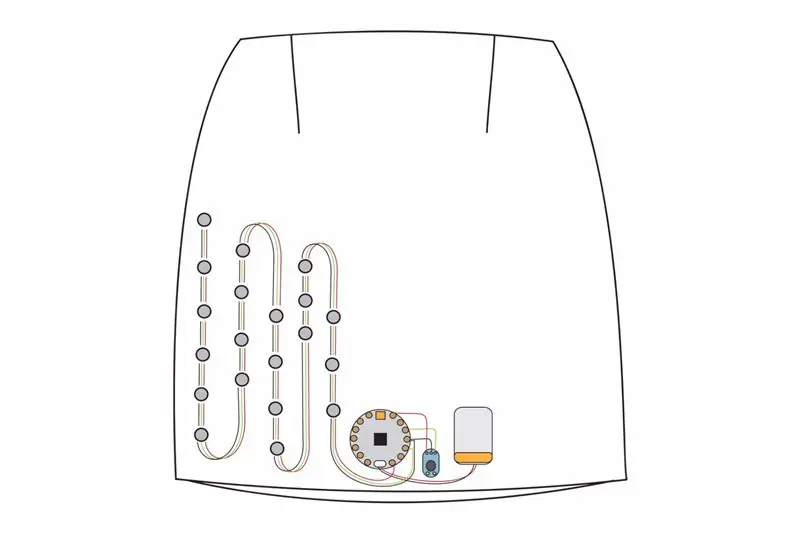


Бул булгаары юбкада 5тен мамычалар бар, алардын ар биринде 3төн 6га чейин жарык жана 20 даана LED бар. Светодиоддор жана электроника этектин ичине бекитилген. Жарыктар үстүңкү катмардагы тешиктер аркылуу жаркырайт, алар көзөнөктөр жана ысык желим менен бекитилген. Кирпиктер кичинекей дөбөлөргө окшош болгондуктан, юбка жарык өчкөндө деле жакшы көрүнөт.
2 -кадам: Берилиштер

Материалдар:
- Кожа
- Каптама
- Сыдырма
- же юбка алгыла
- 20 x RGB светодиоддору [WS2812B түрү] SparkFunдан
- Adafruitтен микроконтроллер [Flora]
- Adafruit же SparkFun микрофон күчөткүчү
- 3.7 - 5 V Батарея SparkFun же Amazonдон
- Adafruitтен ийкемдүү зым [силикон же ПВХ капталган]
- Жылуулук кыскарат
- 3 x Эркек секирүүчү зымдар
- 3 х аял секирүүчү зымдар
- 10 см жабышчаак колдуу Velcro
- 20 x ¼”көзөнөктөр
Куралдар:
- Кандооч
- Solder зым
- Көзөнөктүн куралы
- Hammer
- Ысык желим пистолети + клей
- Өлчөөчү лента
- Башкаруучу
- Кайчы
- Ткани бор же калем
- Ийне жана жип
- Тигүүчү машина
- Компьютер жана USB кабели
Кошумча:
- Жардам берүүчү колдордун куралы
- Крокодил ыргып кетет
- Wire crimp куралы
3 -кадам: WS2812B RGB LED
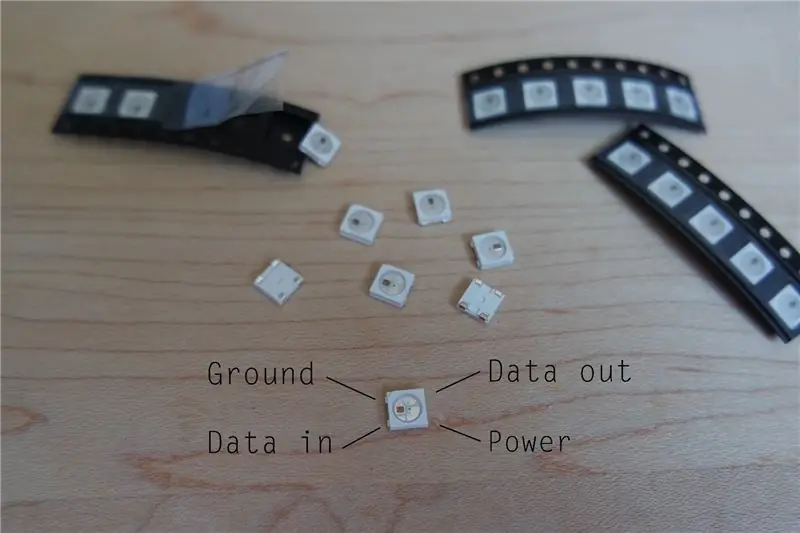
Жогорудагы сүрөттө сиз "жылаңач" WS2812B RGB - SMD диоддорун көрө аласыз. Ар бир LED 5 x 5 мм кичинекей жана кызыл (R), жашыл (G) жана көк (B) LED, ошондой эле кичинекей айдоочу чипине ээ. WS2812B диоддору даректүү, бул ар бир жеке LEDдин түсүн жана жарыктыгын көзөмөлдөй аласыз. Ошондуктан, дээрлик ар бир элестетилген үлгү программаланышы мүмкүн.
Ар бир LEDде төрт ширетүүчү контакт бар: бири жер үчүн, бири кубат үчүн, бири маалымат киргизүү жана бири маалымат чыгаруу үчүн. Жер казыгы LEDдин үстүндө кесилген чети менен белгиленген, жерге пиндин жанында маалымат киргизүү пини турат. Маалыматты киргизүүнүн диагоналы - бул маалыматтын чыгышы, ал кийинки LEDдин маалымат киргизүү пинине туташтырылат. Акыркы пин - бул электрдик пин. Маалымат төөнөгүчтөрү канчалык жаркыраган жана кандай түскө ээ болушу керектиги жөнүндө маалыматты берүү үчүн зарыл.
Эгер сизге көбүрөөк маалымат керек болсо, Sparkfunдун продукт барагына өтүңүз, анда сиз маалымат барагын, туташуу боюнча көрсөтмөнү жана LED окуу куралын таба аласыз.
4 -кадам: Микрофондун күчөткүчү

Adafruit компаниясынын Electret Microphone Amplifier тактасы 20-20 КГц электрлүү микрофону жана микро контроллерге туташтыруу үчүн 3 ширетүүчү казык менен келет. OUT коддо аныкталган микроконтроллердин пини менен туташтырылышы керек, GND жерге жана VCCге 2.4 - 5 V. ортосундагы энергия булагына кошулат, тактада бар "эң тынч" электр булагын колдонуңуз. Флорада бул 3.3 V пин болот.
Electret Microphone Amplifier бул LED юбка сыяктуу аудио жазуу же аудио-реактивдүү долбоорлор үчүн эң сонун. Adafruit маалымат барагынан микрофон жөнүндө көбүрөөк маалымат таба аласыз.
5 -кадам: Кийиле турган микроконтроллер

Тандоого көптөгөн кийиле турган микроконтроллерлер бар. Медузанын юбкасынын 3 -кадамында ар кандай тактайлардын обзорун таба аласыз. Бул долбоор үчүн бир аз иштетүү күчү жана эс тутуму бар такта керек, анткени код бир аз татаал. Кичинекей такта менен иштөө, кыязы, татаалыраак болот же такыр иштебейт, анткени эс тутум жетишсиз.
6 -кадам: Электр менен камсыздоо

"Жылаңач" литий -полимер (LiPo) батареяларынын ордуна кубат банктарын колдонуу коопсузураак, анткени батарея алюминий корпусунда корголгон. Күч банктары, эгер телефонуңуз сыяктуу башка түзмөктөрдү заряддоону кааласаңыз, кубаттоо оңой жана ыңгайлуу. Бирок, бул долбоордо мен "жылаңач" литий полимердик батарея менен иштейм, анткени мага кичинекей жана жалпак батарея керек. Юбка тыгыз болгондуктан, чоң банк үчүн анча көп орун жок.
LiPo микроконтроллерге туташтырыла турган 2 пиндүү JST туташтыргычы менен келет. Батарейканын кубаттуулугу 4,2 В болгондо, ал толугу менен заряддалат жана 3.0 Вде өлөт. Светодиоддор 5 В кубаттуулукта иштеши керек, бирок алар 3.7 В батарейкасы менен да иштешет.
Батареяңыздын иштөө убактысын эсептөө: Бир LED болжол менен 60 мА (миллиамп) ток тартат. Сиздин тилкеңизде 20 светодиод бар экенин элестетип көрүңүз, алар эң көп дегенде 1, 200 мА тартат. 1200mAh (миллиамп саат) батарейкасы 1200мАны бир саатка жеткире алат; эгер сиздин батарейкаңыз 2, 500 мАч кубаттуулукка ээ болсо, анда светодиоддор жок дегенде эки саат күйөт: 2, 500 мАч / 1, 200 мА = 2,08 саат
Бирок, эгер сиз LiPo жөнүндө чечим кабыл алсаңыз, адегенде Sparkfun'дун LiPo Батареяга кам көрүү боюнча окуу куралын карап көрүңүз.
7 -кадам: Дизайн жана юбка тигүү
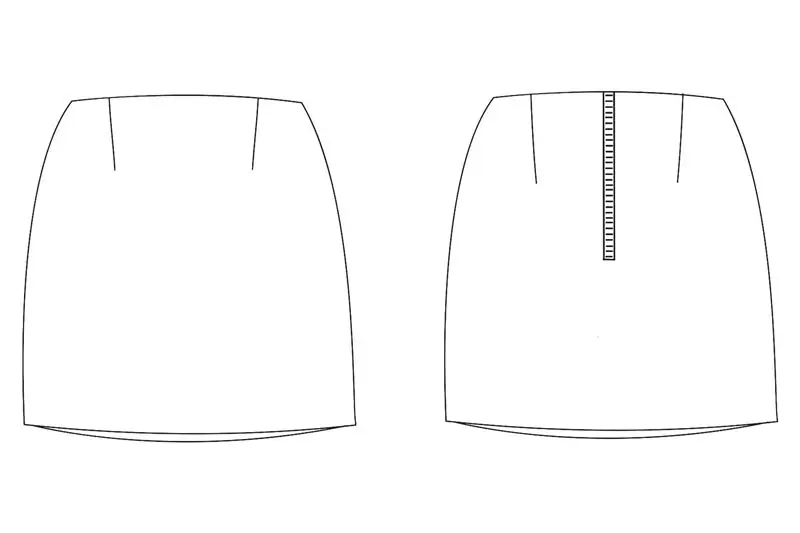
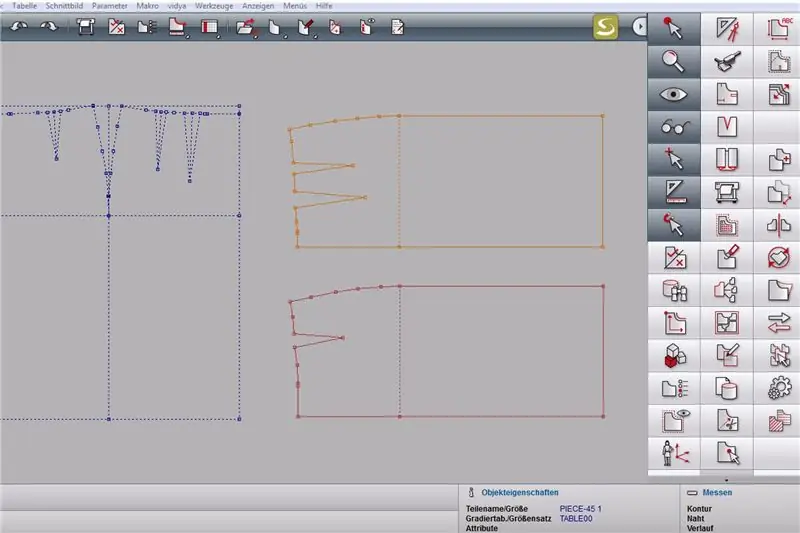

Дизайн жогорку белдүү классикалык юбка үлгүсүнө негизделген. Алдында да, артында да эки дарт бар. Юбканын арт жагына сыдырма кошуп, экөөнү (баштапкы төрт дарттын) арткы ортосуна жылдырдым. LED-тилкеси бир аз кычышып калышы мүмкүн болгондуктан, этегине астын тигүүнү сунуштайм. Юбканын узундугун 42 см кылып кыскарттым. Жардамга муктаж болсоңуз, "юбка кантип тигүү" окуу куралын караңыз.
Акыр-аягы, LED-тилкеси, ошондой эле батарея, микрофон жана микроконтроллер этектин ичине тиркелет. Баары биригип пахта сыяктуу жумшак материалдар үчүн бир аз оор болушу мүмкүн жана салмагы кездемени тартып калышы мүмкүн. Юбкам үчүн ичке терини колдондум жана андай көйгөй болгон жок.
Эгерде сиз өзүңүздүн этегиңизди тигүүнү каалабасаңыз, анда мурунтан эле бар этегиңизди колдонуңуз. Ткани жетишерлик калың экенин текшериңиз.
8 -кадам: Дизайн LED макетин түзүү


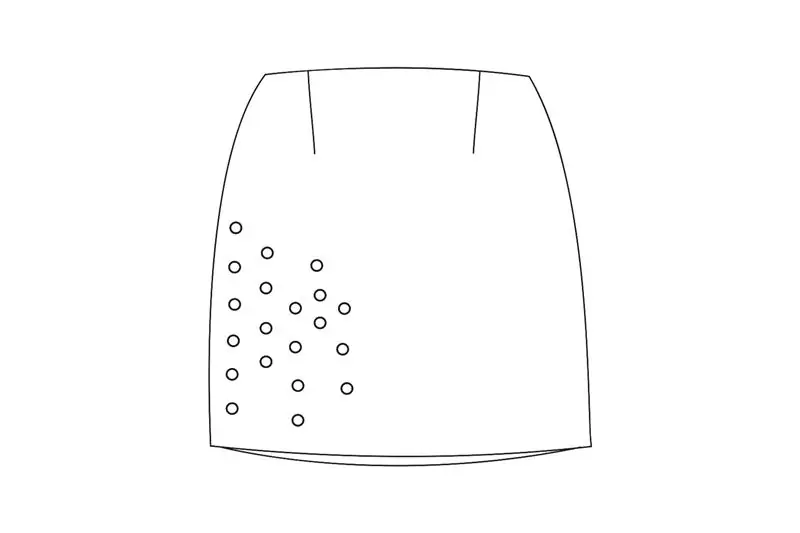
Эми этегиңизге канча светодиодду колдонууну каалаарыңызды жана аларды кайда жабыштырууну ойлонуп көрүңүз. Булгаары юбкада жалпысынан 20 светодиод бар. Ар бир этектин оң жагында 3төн 6га чейин LED бар 5 мамыча жайгаштырылган. Жарык диоддор реактивдүү болгондуктан, мен алардын эквалайзер тилкесине окшош болушун кааладым.
Этегиңиздин үстүндөгү LED тактарын кандайдыр бир кездеменин бору менен белгилеңиз. Кийинчерээк бардык светодиоддор линияга туташат. LED-саптын башталышы юбканын алдыңкы борборунда болот.
9 -кадам: Юбкага тешиктерди кесүү



Кийинки кадамда алдыга жылып, кирпикти юбканын үстүңкү катмарына [астынкы эмес] бириктириңиз. Ар бир белгиленген жерде кездеменин ичине кичинекей тешикти кесип салыңыз. Абайлаңыз: адегенде кичинекей тешикти кесип, көздүн ичине туура келерин текшериңиз. Эгерде тешик кичине эле чоң болсо, тешик түшөт.
Тереңирээк кирпикти тешик аркылуу этектин үстүңкү катмарына коюңуз. Кирпикти кармаңыз жана этегин этияттап ичине буруңуз.
10 -кадам: Көзөнөктөрдү салыңыз



Эми металлды (же кээде резинадан) калыпты үстүңкү көздүн астына коюңуз. Кир жуугучту көздүн арт жагынын үстүнө коюңуз. Штампты тереңирээк кирпиктин үстүнө жана балка менен кылдаттык менен кирпикти жана кир жуугучту туруктуу абалына алып келиңиз. Бардык кирпиктер этекте болгонго чейин кайталаңыз.
11 -кадам: Жерге өткөрүүчү зымга биринчи LED



Эми жеке чырактарды LED диапазонуна кошуу убактысы келди. Абдан ийкемдүү зымды колдонууну тактаңыз, анткени аны менен иштөө оңой болот. Бардык светодиоддорду туташтыра турган зымды узартыңыз. Бул үзгүлтүксүз жерге зым болот.
Кичи кайчыны колдонуп, биринчи 10 сантиметрден кийин жерге зымдын айланасындагы пластмассаны алып салыңыз. Биринчи светодиодду ылдый каратып ширетүүчү жардамчы куралга коюңуз. Карама -каршы клиптин ичиндеги зымды бекитүү. Бош клип зым бөлүгү LED жерге төөнөгүчүнүн жанында болгонго чейин эки клипти бирге жылдырыңыз. Андан кийин ысык ширетүүчү темирди зым менен жерге төөнөгүчтүн үстүнө түртүп, болжол менен эки секундга чейин ысытыңыз. Лайнер зымын алып, аны пин менен бош зымдын үстүндөгү ширетүүчү темирдин жанында кармаңыз. Андан кийин кээ бир ширетүүчү зымдар эрип, LED зымга бекитилгенче күтө туруңуз. Лайкты темирден мурун алып, муун муздаганча күтө туруңуз.
Эскертүү: зымдын кыска тарабы (кошумча 10 см) маалыматтар IN пини менен бир тарапта болушу керек. Болбосо, LED тилкеси оодарылып кетет жана маалыматтар туура багытта бара албайт.
12 -кадам: Дагы бирөөлөрдү ээрчиңиз



Экинчи светодиод үчүн этегиңиздин биринчи жана экинчи көзүнүн ортосундагы аралыкты өлчөңүз. Экинчи LED күйүп турган зымдын тегерегиндеги силикон же ПВХ капкагын алып салуу үчүн кичинекей кайчыны колдонуңуз. Экинчи светодиодду жерге зымга туташтырып, ар бир көзөнөктүн өзүнүн LEDы болмоюнча кайталаңыз.
13-кадам: Solder Power Wire Onto-LED тилкесине


Жер зымына чейин зымды кесип алыңыз. Бул зым светодиоддордун электр шнуруна (жерге төөнөгүчкө диагонал боюнча) тигилет. Дагы бир жолу ошол эле жерлердеги зымдын тегерегиндеги силикон же ПВХ капкагын алып салыңыз жана зымды электр төөнөгүчүнө кошуңуз.
14 -кадам: Жарык диоддорунун ортосундагы Solder Data Wire


Эми алдыга жылып, LEDлердин маалымат түйүнүнүн ортосуна жекече, кыска зымдарды кошуңуз. Маалымат зымы ар бир жарыктын ортосунда кесилет, андыктан маалымат сигналы LEDдин чипи аркылуу өтөт жана кийинки LEDге өтөт. Сизге тилкенин биринчи светодиодунда маалымат зымы керек болот (IN IN pin), бирок акыркы диоддун маалымат чыккычында зым жок.
Кеңеш: Бул зымдарды казыктарга туташтырганга чейин зымдын учтарындагы кээ бир ширетүүчү зымдарды ээритүүгө жардам берет.
15 -кадам: Arduino IDEди жүктөп алыңыз, Neopixel китепканасын орнотуңуз жана кодду жүктөңүз
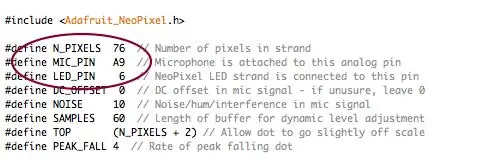
Эгерде сиз мурда Arduino микроконтроллери менен иштебеген болсоңуз, анда Arduino IDE (Integrated Development Environment) жүктөп алышыңыз керек болот. Бул программаларды жазуу жана Arduino микроконтроллерине жүктөө үчүн программа. Китепкана кээ бир негизги программалар менен келет. Программаны Arduino сайтынан жүктөп алсаңыз болот. Флора менен иштөөдө, Arduino IDEди өзгөртүү үчүн Adafruit вебсайтындагы кадамдарды аткарыңыз.
RGB светодиоддору үчүн Arduino китепканасында мисал программасы жок болгондуктан, иштөө үчүн кошумча китепкананы жүктөп алышыңыз керек болот. Adafruitтин NeoPixel китепканасы түшүнүүгө жана иштөөгө оңой. Китепкананы бул жерден жүктөп алыңыз. Arduino IDE ачыңыз жана китепканаларды башкаруу бөлүмүнө өтүп, китепкананы орнотуңуз. Терезе ачылат жана сиз Adafruit zip файлын тандашыңыз керек болот.
Эми File> New бөлүмүнө өтүп, жаңы эскизди ачыңыз. LED Ampli-Tie барагына өтүңүз жана кодду эскизге көчүрүп чаптаңыз. Кодексте, сиз проектиңизде колдонуп жаткан светодиоддордун санын өзгөртүңүз. Сиз ошондой эле сиздин LED-тилкесиңиз микроконтроллерге туташтырылган пинди жана микрофондун пинин аныктооңуз керек. Эми Tools> Board аркылуу микроконтроллерди тандаңыз. Микроконтроллерди USB кабели менен ноутбукка туташтыргандан кийин, эскиздин жогорку сол бурчундагы жебени басыңыз. Бул программа сиздин микроконтроллерге жүктөлөт. Эгерде эскизде кызгылт сары ката пайда болсо, анда текстти көчүрүп, Google издөө аркылуу чечим табыңыз.
Эскертүү: Аналогдук (A) пиндин санариптик (D) пин менен бирдей саны жок. Санарип пин номерлери доскага жазылган. Сиз аналогдук пин номерлерин Flora Pinout диаграммасынан таба аласыз. Сиздин микрофонуңуз үчүн кодуңузда аныкталган пин аналогдук пин болушу керек - LED -тилкеси санарип пин.
16-кадам: Сизди текшерүүчү LED-тилкеси




Биринчиден, микроконтроллериңизди даярдаңыз. Үч ургаачы секирүүчү зымдарды кесип, микроконтроллериңизге ширетүүңүз керек болот. Маалымат коддоруңузду кодуңузга туташтырыңыз (мен D10 жана D12 колдонгом, бирок сиз D6 жана D9 колдонушуңуз керек - бул казыктар Ampli -Tie кодунда аныкталган). Эки жер жана электр зымдарын бир казыкка ширетүүгө болот. Муундарды ысык клей менен бекемдеңиз.
Андан кийин үч эркек секирүүчү зымдарды кесип, аларды LED тилкесинин башталышына кошуңуз. Бир аз жылуулукту азайтуу менен муунду бекемдеңиз. Бул жарыгыңызды тактаңыздан туташтырууга жана ажыратууга жардам берет. Бул дагы коопсуз, анткени сайгыч тактан же LED-stripтен ажырап кете электе эле өчүп калат.
Эми сиз LED тилкесиңизди тактага туташтырып, текшере аласыз. Мен бардык чырактар иштеп жаткандыгын билүү үчүн биринчи кезекте NeoPixel strandest (микрофону жок LED ди жарыктандыруу программасын) жүктөдүм. Ошондой эле, электр менен камсыздоо үчүн тактага LiPo же компьютериңизди туташтыруу керек. Сүрөттө көрүнүп тургандай, мен биринчи кезекте крокодилдин снайптарын колдондум.
17 -кадам: Микрофонуңузду даярдаңыз


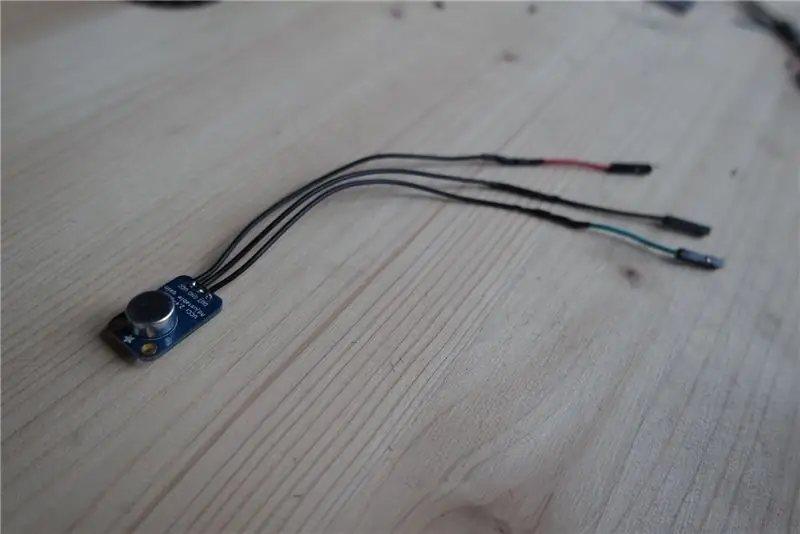
Ар бир казыкка зым кошуңуз. Калган үч аял секирүүчү зымдарды колдонуп, аларды зымдардын учуна салыңыз. Андан кийин, LED Ampli-Tie кодун микроконтроллерге жүктөңүз. Жарык диоддорунун санын, аналогдук жана санариптик кодду коддогу өзгөртүүнү унутпаңыз. Жарыгыңызды жана микрофонуңузду тактаңызга туташтырып, сынап көрүңүз.
18 -кадам: Диоддорду этекке киргизиңиз


Бардык светодиоддор иштеп жатканда, сиз алдыга чыгып, LEDди этегиңизге киргизе аласыз. Юбканы ичке каратып, биринчи көздүн тегерегине ысык клей салыңыз. Биринчи светодиодду (ылдый караган тарабы) клейдин үстүндөгү биринчи көзөнөккө коюңуз. Анан LEDдин үстүнө ысык клей коюп, бир аз муздатып, суук түшкөнчө манжаңыз менен ылдый түшүрүңүз. Эгерде ширетүүчү түйүндөр жетиштүү деңгээлде камсыздалбаса, үстүнө дагы желим салыңыз. Бардык Светодиоддор көз ирмегине чапталганга чейин кайталаңыз.
19 -кадам: Көзмөктөрдү толтуруңуз



Светодиоддордун баары кирпикке чапталган соң, этегин кайра оң жагына буруп, кирпиктерди ысык желим менен толтуруңуз. Этияттык менен ысык клей мылтыгын көздүн карегинен бир аз өйдө кармап, бир аз желимдин кирпикке тамчылашына жол бериңиз. Тегиз жана жылмакай бет үчүн жылуулук пистолетин тегеректеп жылдырып, тешикти толтуруңуз.
20 -кадам: Электрониканы юбкага интеграциялоо



Акыркы кадамда, жабышчаак колдонгон Velcro үч бөлүгүн кесип алыңыз: бири микрофон үчүн, бири микроконтроллер үчүн жана бири батарея үчүн. Вэлкронун орой бөлүгүн электроникаңызга, этегиңиздин жумшак жагын териге жабыштырыңыз. Бул териге велкро жабыштыруудан мурун юбка кийүүгө жана электроника үчүн жакшы жерди тандоого жардам берет.
21 -кадам: Этегиңизди кийиңиз


Баары даяр. Эми сиз батареяны, микрофонду жана жарыкты микроконтроллерге сайып, күйгүзө аласыз.
Эгерде сиз RGB диоддору жана өз үлгүлөрүңүздү программалоо жөнүндө көбүрөөк билгиңиз келсе, FastLED китепканасын караңыз. Светодиоддоруңузду картага түшүрүү жана долбооруңузга которуу баскычтарын кошуу үчүн, мен macetechтен RGBShades китепканасы менен иштөөнү сунуштайм.
Эгерде сизде кандайдыр бир суроолор болсо же бир нерсе түшүнүксүз болсо, сураныч тартынбаңыз. Жарыгыңызды кийүүдөн ырахат алыңыз!


Кийилүүчү технологиялар сынагынын башкы сыйлыгы
Сунушталууда:
[Кийилүүчү чычкан] Windows 10 жана Linux үчүн Bluetooth негизделген кийилүүчү чычкан контролери: 5 кадам
![[Кийилүүчү чычкан] Windows 10 жана Linux үчүн Bluetooth негизделген кийилүүчү чычкан контролери: 5 кадам [Кийилүүчү чычкан] Windows 10 жана Linux үчүн Bluetooth негизделген кийилүүчү чычкан контролери: 5 кадам](https://i.howwhatproduce.com/images/006/image-17131-j.webp)
[Кийиле турган чычкан] Windows 10 жана Linux үчүн Bluetooth негизделген кийилүүчү чычкан контролери: Мен чычкандын көрсөткүчүн көзөмөлдөө жана PC-чычканга байланышкан операцияларды эч кандай бетке тийбестен аткаруу үчүн колдонула турган Bluetooth негизиндеги чычкан контроллерин жасадым. Мээлейге камтылган электрондук схема, h көз салуу үчүн колдонулушу мүмкүн
Интерактивдүү жумуртка - үн реактивдүү жана реактивдүү: 4 кадам

Интерактивдүү жумуртка - үн реактивдүү жана токтоочу: Мен " Интерактивдүү жумуртка " мектеп үчүн долбоор катары, анда биз түшүнүк жана прототип түзүшүбүз керек болчу. Жумуртка канаттуунун үндөрү менен катуу үндөргө жооп берет жана эгер сиз аны 3 жолу катуу урсаңыз, ал бир нече секундага ачылат. Бул биринчи
EqualAir: Кийилүүчү NeoPixel дисплейи абанын булганышы сенсорунун жардамы менен: 7 кадам (сүрөттөр менен)

EqualAir: Кийилүүчү NeoPixel дисплейи абанын булганышы сенсорунун жардамы менен: Долбоордун максаты-абанын булганышы белгиленген чектен жогору болгондо ойготуучу графиканы көрсөтүүчү кийилүүчү футболканы жасоо. Графика классикалык оюндун "кирпич сындыргычтарынан" шыктандырылган, анткени машина калак сыяктуу
Миниатюралык кийилүүчү кулпудагы күчөткүч (жана кийилүүчү буюмдар үчүн Sonar системасы, ж.б ..): 7 кадам

Миниатюралык кийилүүчү кулпулоочу күчөткүч (жана Sonar тутуму үчүн ж. жүрөгүңүздү үзгүлтүксүз көзөмөлдөгөн жана адам-машина үйрөнүүнү колдонгон машина
Музыканын реактивдүү жарыгы -- Кантип супер жөнөкөй музыканы реактивдүү жарык кылып, үстөлдү укмуштуу кылуу үчүн: 5 кадам (сүрөттөр менен)

Музыканын реактивдүү жарыгы || Кантип супер жөнөкөй музыканы реактивдүү жарык кылуу керек десек болот. Эй балдар, бүгүн биз абдан кызыктуу долбоорду курабыз. Бүгүн биз музыканын реактивдүү жарыгын түзөбүз. бас-бул чындыгында төмөнкү жыштыктагы аудио сигнал. Куруу абдан жөнөкөй. Биз
